- Sauvegardes
- Acronis True Image
- 25 septembre 2025 à 15:30
-

- 1/3
Comme expliqué dans notre tutoriel "Acronis True Image - Sauvegarder son compte Microsoft vers Acronis Cloud", vous pouvez sauvegarder les e-mails et les fichiers de votre compte Microsoft (Outlook / OneDrive) vers Acronis Cloud.
Néanmoins, si vous le souhaitez, vous pouvez aussi chiffrer les sauvegardes qui seront créées chez Acronis Cloud.
- Ajouter un compte Microsoft à sauvegarder vers Acronis Cloud
- Configurer la sauvegarde pour votre compte Microsoft sur Acronis Cloud
- Lancer la sauvegarde des données (e-mails et fichiers) de votre compte Microsoft vers Acronis Cloud
- Ouvrir la sauvegarde chiffrée de vos e-mails d'Outlook et de vos fichiers de OneDrive sur Acronis Cloud
- Supprimer les anciennes données de votre compte Microsoft
- Restaurer les données de votre compte Microsoft 365 depuis la sauvegarde chiffrée stockée sur Acronis Cloud
- Supprimer la configuration de sauvegarde pour votre compte Microsoft 365
1. Ajouter un compte Microsoft à sauvegarder vers Acronis Cloud
Pour commencer, dans Acronis Cyber Protect Home Office (True Image), sélectionnez "Service Cloud" comme source de la sauvegarde.
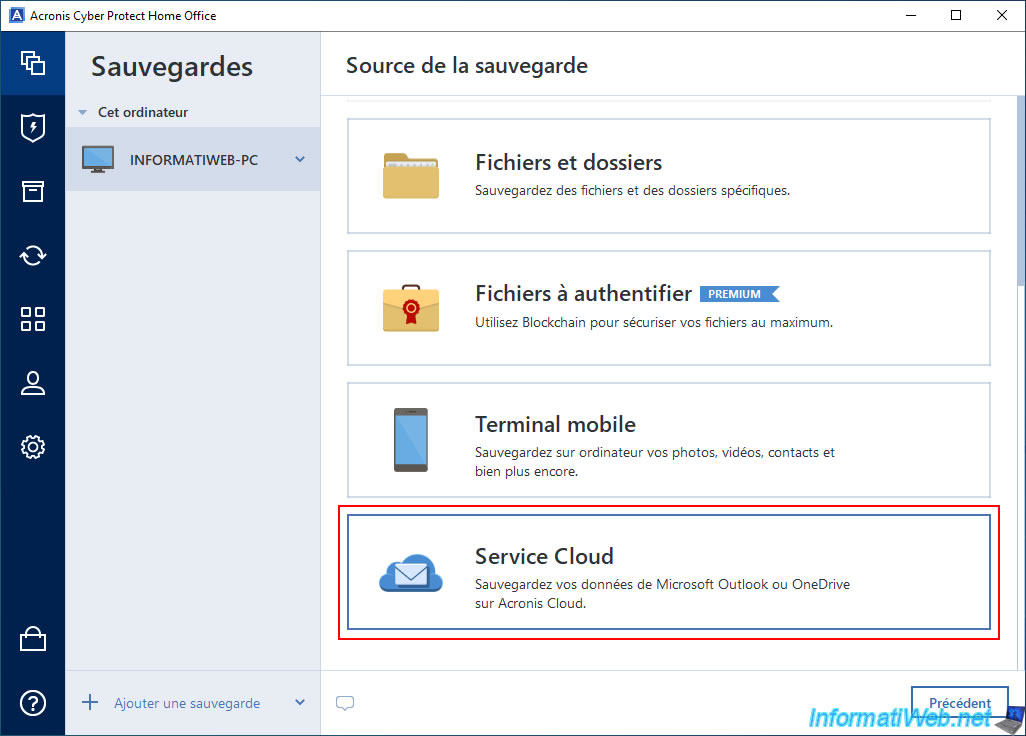
Ensuite, cliquez sur le bouton "Ouvrir le tableau de bord en ligne".

Votre navigateur web s'ouvrira automatiquement avec la page de connexion d'Acronis Cloud.
Connectez-vous avec votre compte "Acronis", puis cliquez sur le bouton "Ajouter" (situé en haut à droite du site).
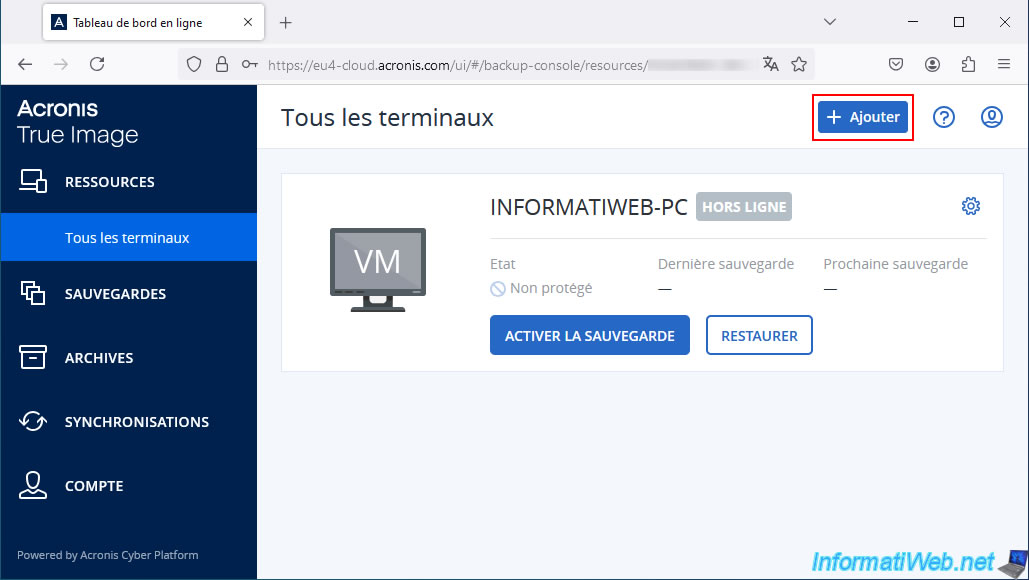
Choisissez "Microsoft Office 365 pour les particuliers".
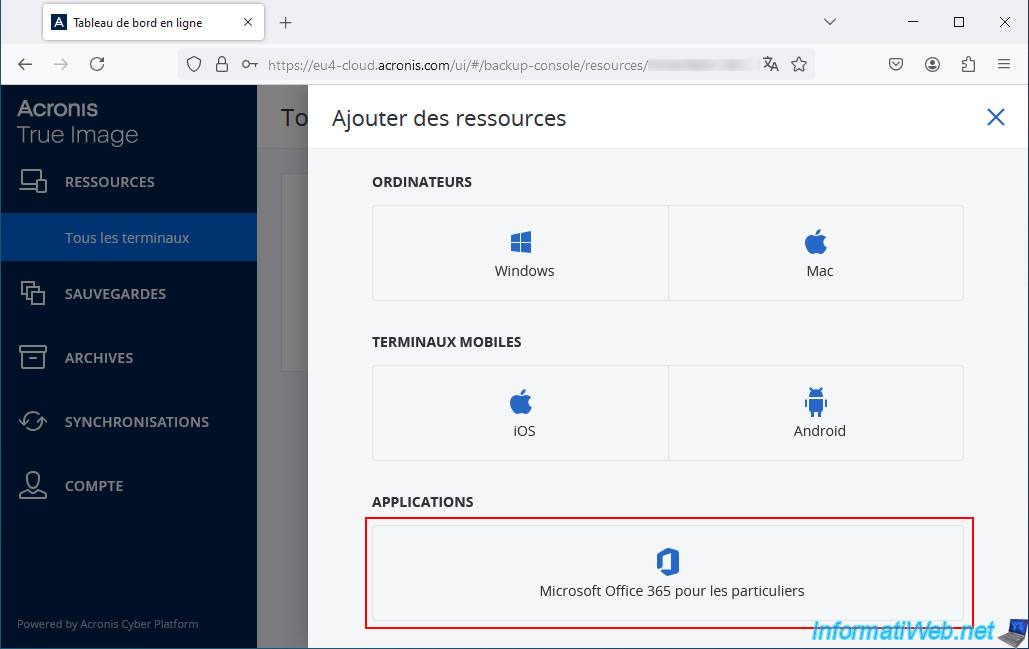
Vous serez redirigé sur une page de connexion du site de Microsoft.
Connectez-vous avec le compte Microsoft (Outlook / OneDrive) dont vous souhaitez sauvegarder les e-mails et/ou les fichiers (OneDrive) vers Acroniss Cloud.
Ensuite, le site de Microsoft vous demandera d'autoriser l'application "Backup Service" (créée par Acronis) dans votre compte Microsoft.
Cette application permettra à Acronis Cloud d'accéder à vos e-mails sur Outlook et à vos fichiers sur OneDrive pour sauvegarder et restaurer vos e-mails et vos fichiers.
Cliquez sur le bouton "Accepter" en bas de la page.
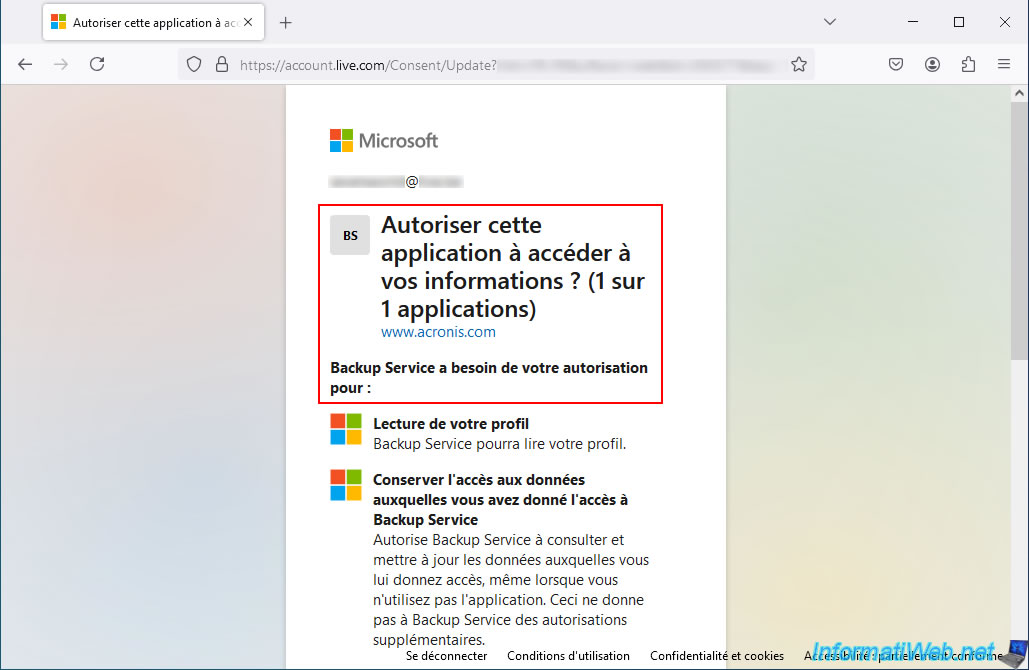
Maintenant, une section "Microsoft 365" apparait sur Acronis Cloud avec le nom de votre compte Microsoft.
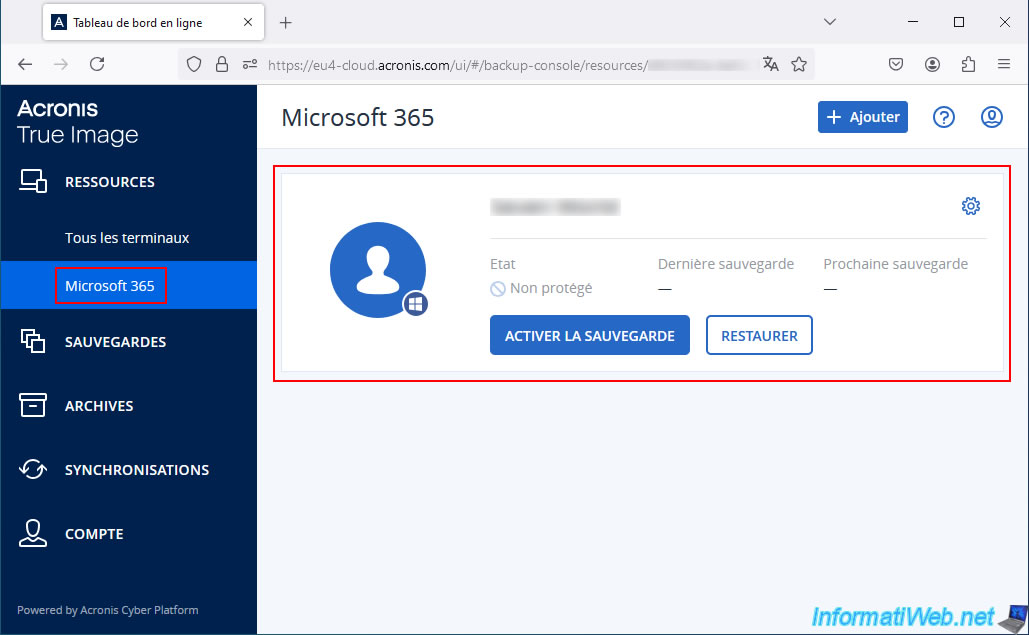
2. Configurer la sauvegarde pour votre compte Microsoft sur Acronis Cloud
Maintenant que vous avez ajouté votre compte Microsoft dans votre compte Acronis, vous devez activer la sauvegarde de celui-ci.
Pour cela, cliquez sur le bouton "Activer la sauvegarde" pour votre compte Microsoft.
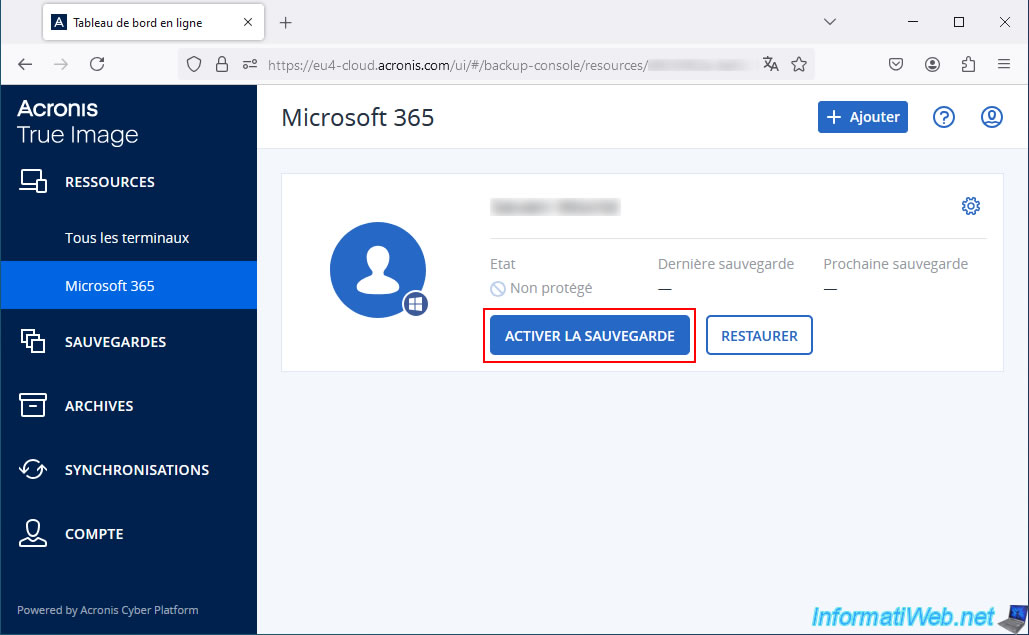
Activez le chiffrement de cette sauvegarde.
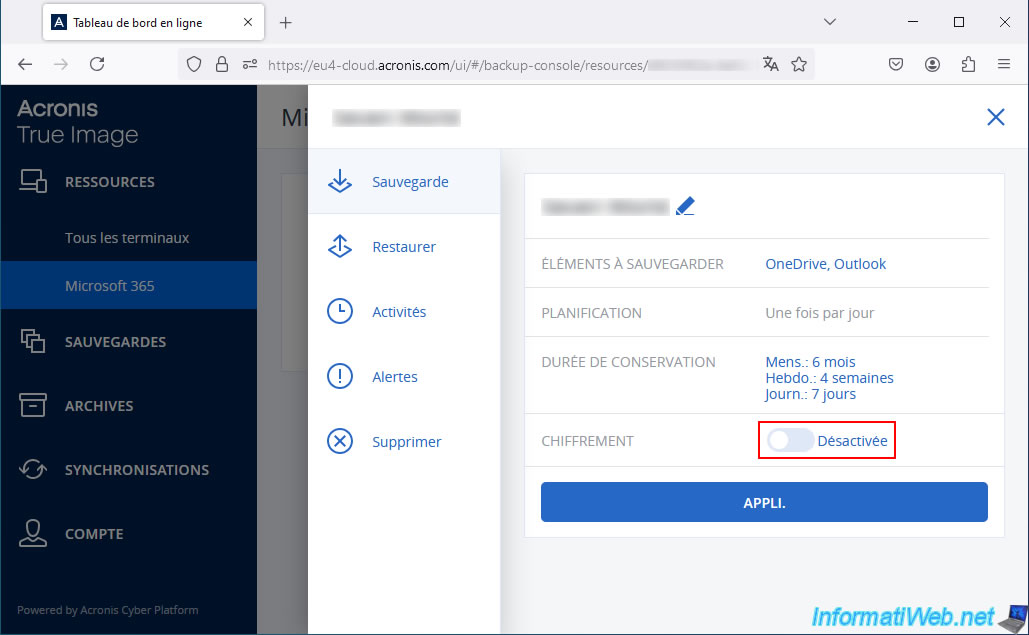
Indiquez 2 fois le mot de passe que vous souhaitez utiliser pour chiffrer (sécuriser) cette sauvegarde.
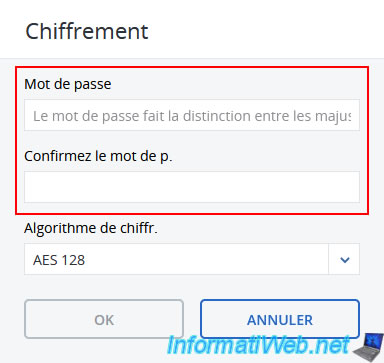
Puis, changez l'algorithme de chiffrement à utiliser si vous le souhaitez.
Par défaut, l'algorithme de chiffrement utilisé est "AES 128".
Note : plus le nombre est élevé, plus c'est sécurisé.
Néanmoins, cela veut aussi dire que la sauvegarde et la restauration pourront prendre plus de temps.
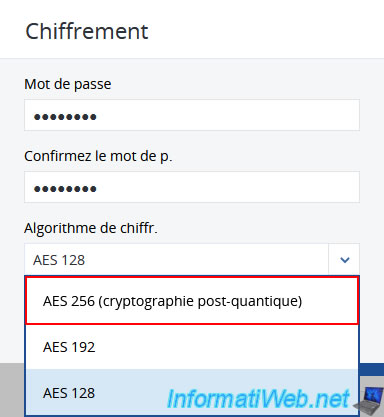
Dans notre cas, nous avons choisi l'algorithme de chiffrement "AES 256 (cryptographie post-quantique)".
Car l'AES 256 est utilisé par défaut lorsque vous souhaitez chiffrer des sauvegardes de disques ou de votre ordinateur avec Acronis Cyber Protect Home Office (True Image).
Cliquez sur OK.
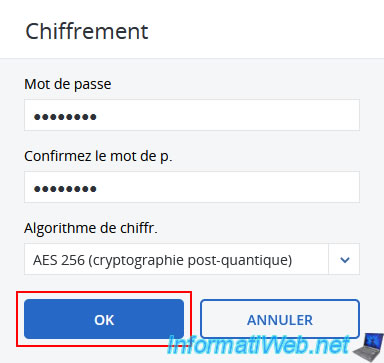
Une fois le chiffrement activé, cliquez sur "Appli" pour créer cette configuration de sauvegarde.
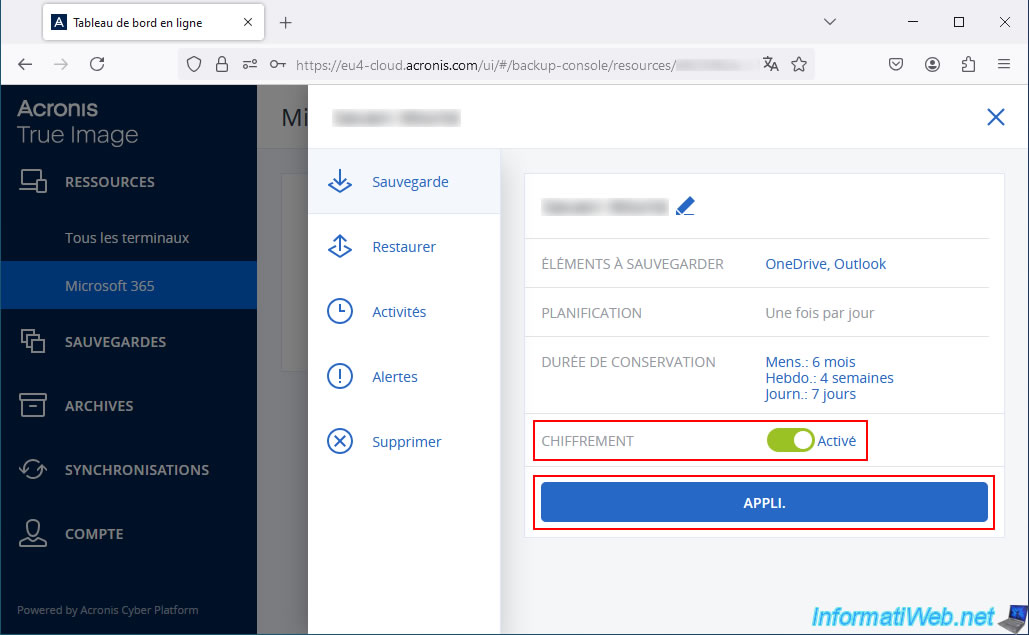
Patientez pendant la création de cette configuration de sauvegarde sur Acronis Cloud.
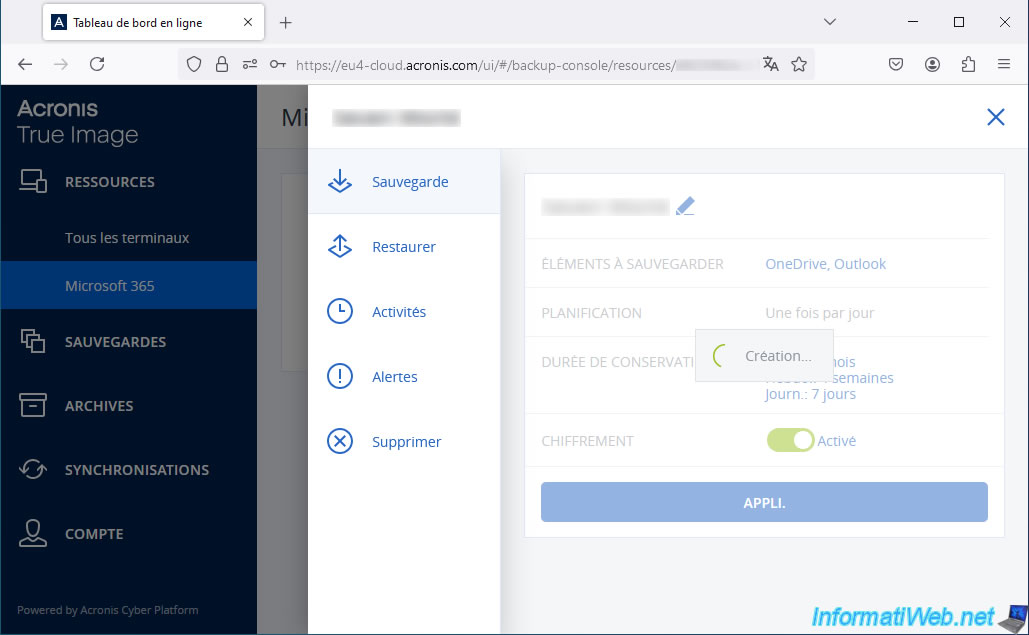
Comme prévu, le chiffrement est activé.
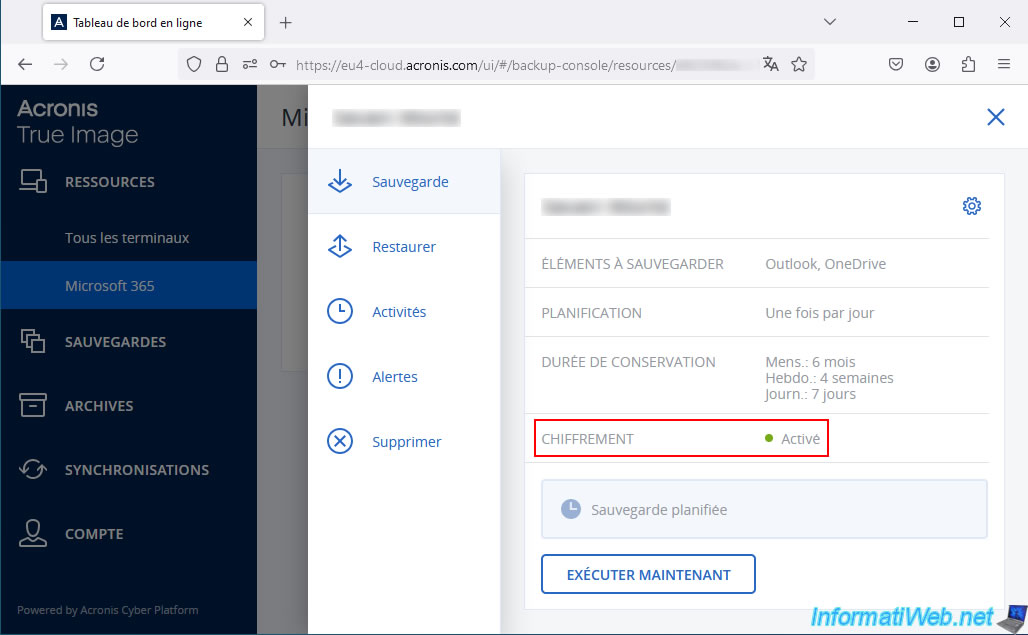
3. Lancer la sauvegarde des données (e-mails et fichiers) de votre compte Microsoft vers Acronis Cloud
Pour sauvegarder vos e-mails (depuis Outlook) et vos fichiers (depuis OneDrive) vers Acronis Cloud, cliquez sur le bouton "Exécuter maintenant".
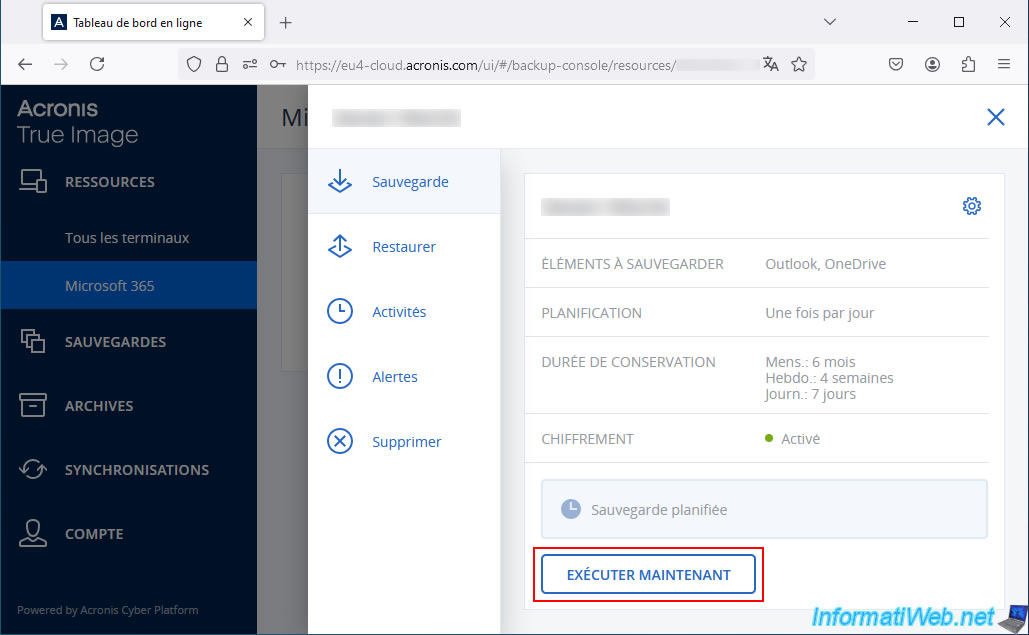
Ensuite, allez dans la section "Activités" pour voir la progression des sauvegardes qui ont été exécutées en arrière-plan.
En l'occurrence, Acronis Cloud a lancé 2 plans de sauvegardes simultanément :
- un plan de sauvegarde pour la sauvegarde des fichiers stockés sur OneDrive.
- un plan de sauvegarde pour la sauvegarde des e-mails stockés sur Outlook.
Note : dans ce cas-ci, les données sauvegardées depuis votre compte Microsoft seront évidemment stockées de manière chiffrée chez Acronis Cloud.
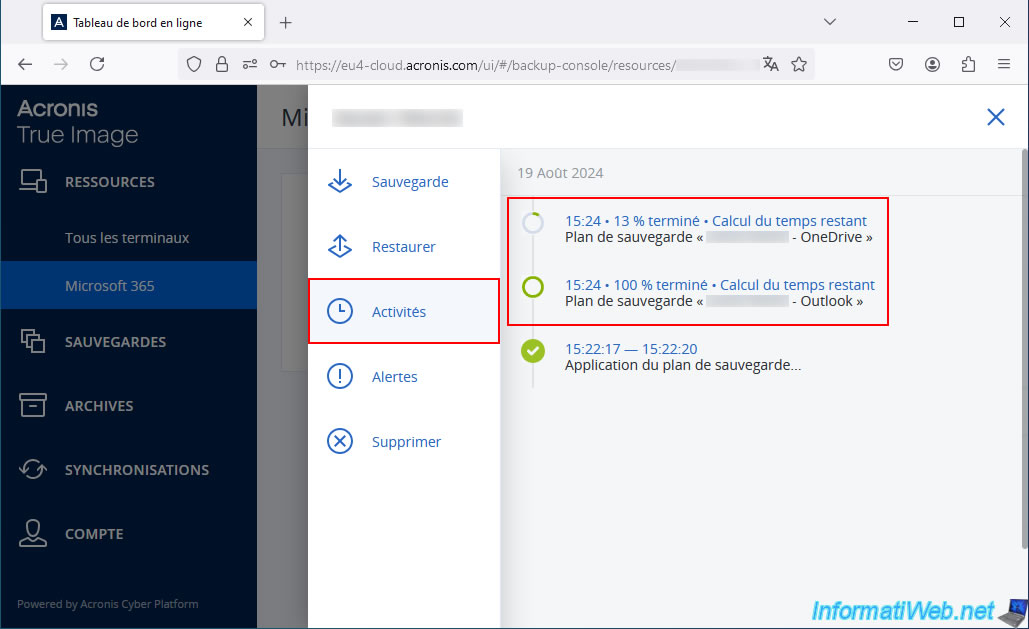
Les sauvegardes sont terminées.
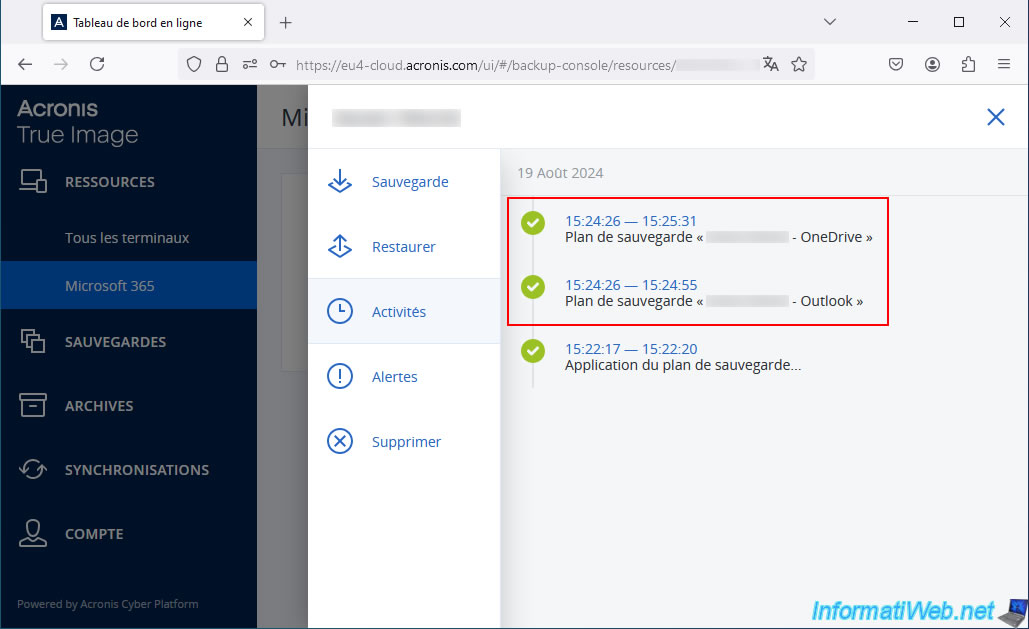
Une fois les sauvegardes terminées, l'état de votre compte Microsoft sur Acronis Cloud sera OK.
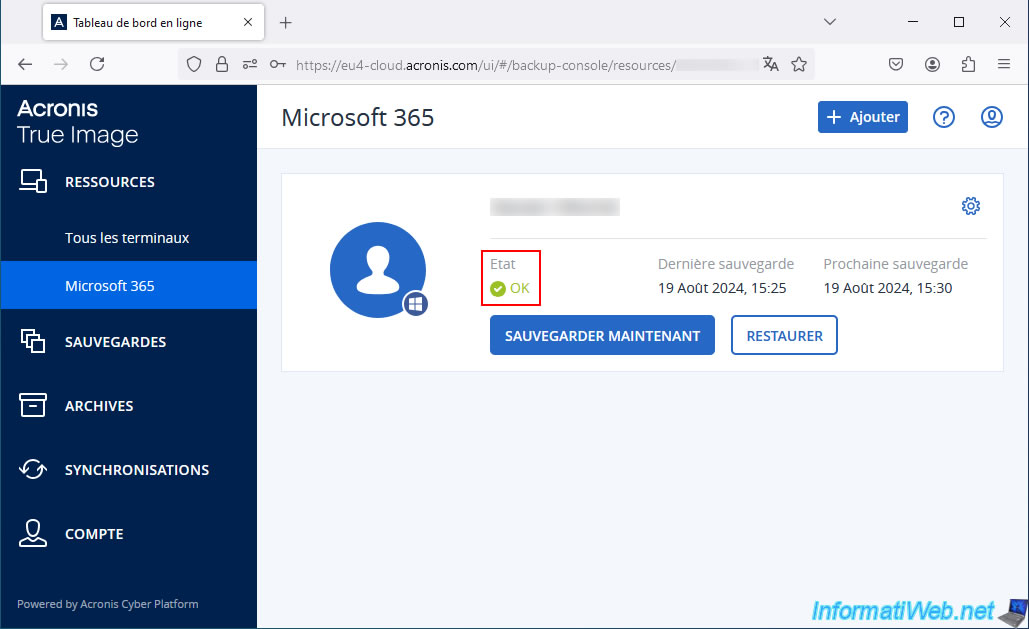
Partager ce tutoriel
A voir également
-

Sauvegardes 31/7/2025
Acronis True Image - Créer des sauvegardes (en version unique)
-

Sauvegardes 25/8/2025
Acronis True Image - Créer des sauvegardes et authentifier ses fichiers
-

Sauvegardes 6/10/2025
Acronis True Image - Nettoyer les versions de sauvegardes d'un PC (locales et Cloud)
-

Sauvegardes 8/12/2025
Acronis True Image - Présentation d'Acronis Cloud

Vous devez être connecté pour pouvoir poster un commentaire